

Izpildes lodziņš ir ērts veids, kā palaist programmas, atvērt mapes un dokumentus un pat izdot dažas komandrindas komandas. Jūs pat varat to izmantot, lai palaistu programmas un komandas ar administratora privilēģijām.
Lauka lodziņš ir bijis aptuveni kopš Windows sākuma. Tā ir kļuvusi par mazāk izmantotu funkciju, jo Windows 7 uzlaboja izvēlnes Sākt izvēlni, lai pielāgotu lielāko daļu no tā, ko jūs varat darīt, veicot lodziņu Izpildīt, bet rūtiņas Palaist joprojām var būt noderīga. Tas piedāvā super ātru veidu, kā uzsākt lietām, kad jūs zināt viņu vārdus. Jūs pat varat to izmantot, lai ātri atvērtu slēptās sistēmas mapes ar Shell komandu. Tomēr šodien mēs apskatīsim, kā palaist programmu vai komandu kā administratoru. Šī metode ir ļoti vienkārša un darbojas operētājsistēmās Windows 10, 8 un 7.
Noklikšķiniet uz Windows + R, lai atvērtu lodziņu Run.

Ierakstiet nosaukumu jebkurai komandai vai programmai, mapei, dokumentam vai vietnei, kuru vēlaties atvērt. Kad esat ievadījis komandu, nospiediet Ctrl + Shift + Enter, lai palaistu to ar administratora privilēģijām. Hitting Enter izpilda komandu kā parasto lietotāju.
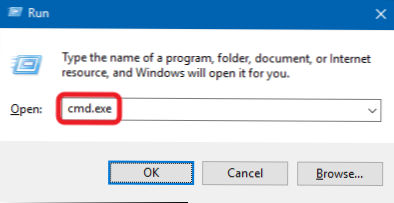
Un, starp citu, ja jūs, izmantojot izvēlni Sākt, pāriet uz lodziņu Izpildīt, arī tur darbosies Ctrl + Shift + Enter triks. Vienkārši meklējiet lietotni vai komandu, izgaismojiet, izmantojot tastatūras bultiņas, un piespiediet taustiņu kombināciju Ctrl + Shift + Enter.